几何画板中如何通过向量控制对象移动
来源:网络收集 点击: 时间:2024-02-19打开几何画板5.06,新建一个文档。
2/7画一个三角形ABC,再画一条线段DE,在线段DE上绘制一个异于点D、点E的点F,详见图2.1.
 3/7
3/7用“移动箭头工具”依次选中点D、点F,再点击菜单“变换→标记向量”命令,标记一个从点D到点F的向量,此向量将作为后面我们平移的参照。详见图3.1.
说明:向量是一个既有方向,又有大小的量。在这里,方向是“从D到F”,大小就是“DF的长”。
 4/7
4/7用“移动箭头工具”框选三角形ABC(框选选中的对象包括三角形的三边和三个顶点),点击菜单“变换→平移”命令。详见图4.1.
在弹出的对话框中,“平移变换”选择“标记”,如图4.2;
在弹出的对话框中,点击“平移”按钮后,完成平移操作。如图4.3.


 5/7
5/7用“移动箭头工具”依次选中点F、点D(敲黑板:注意顺序),点击菜单“编辑”→“操作类按钮”→“移动”命令,详见图5.1.
在弹出的对话中,设置“标签”为“重合”,其余默认,点击“确定”。详见图5.2.
同理,用“移动箭头工具”依次选中点F、点E,点击菜单“编辑→操作类按钮→移动”命令,在弹出的对话中,设置“标签”为“分开”,其余默认,点击“确定”。详见图5.3.

 6/7
6/7小技巧。
(1)如果隐藏了线段DE,我们可以通过点击“分开”按钮、“重合”按钮来控制三角形的移动。
(2)如果不隐藏线段DE的话,我们也可以通过拖动点F来实现可控的移动。但有时在拖动点F时,会不小心拖动到端点D、端点E或线段DE。为了避免这种情况,我们可以设置线段上的除了点F以外的对象都不能被鼠标左键选中,不过这个操作一定要放在最后一步完成,不然会引起制作的不便。具体操作如下:
在点D上弹右键调用快捷菜单→“属性”(或先选中点D,点击菜单“编辑→属性”),在弹出的窗口中,将“可以被选中(A)”前面的对勾去掉,点击“确定”按钮即可。详见图6.1.
同理设置点E及线段DE。
经过这样设置的对象不能被鼠标左键选择,如果要想改为可选的话,可以用右键选中后修改回去。
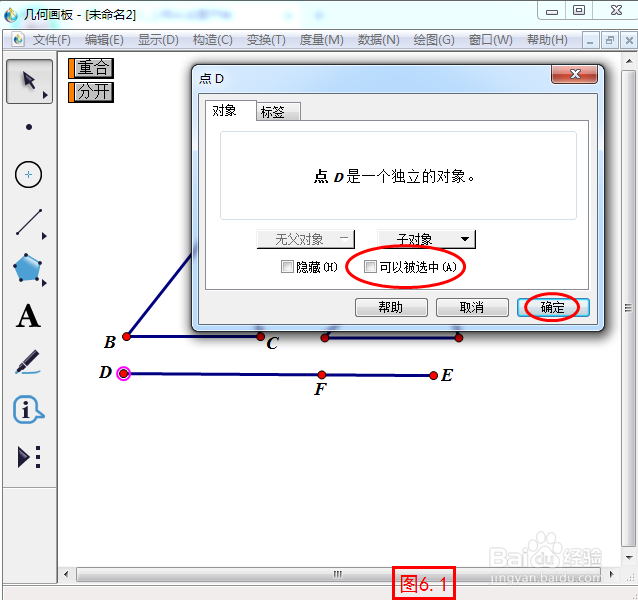 7/7
7/7本实例移动控制的原理是:F点的位置变化引起向量DF的变化,进而使参照向量DF移动的对象的位置也随之发生变化。
版权声明:
1、本文系转载,版权归原作者所有,旨在传递信息,不代表看本站的观点和立场。
2、本站仅提供信息发布平台,不承担相关法律责任。
3、若侵犯您的版权或隐私,请联系本站管理员删除。
4、文章链接:http://www.1haoku.cn/art_73031.html
 订阅
订阅